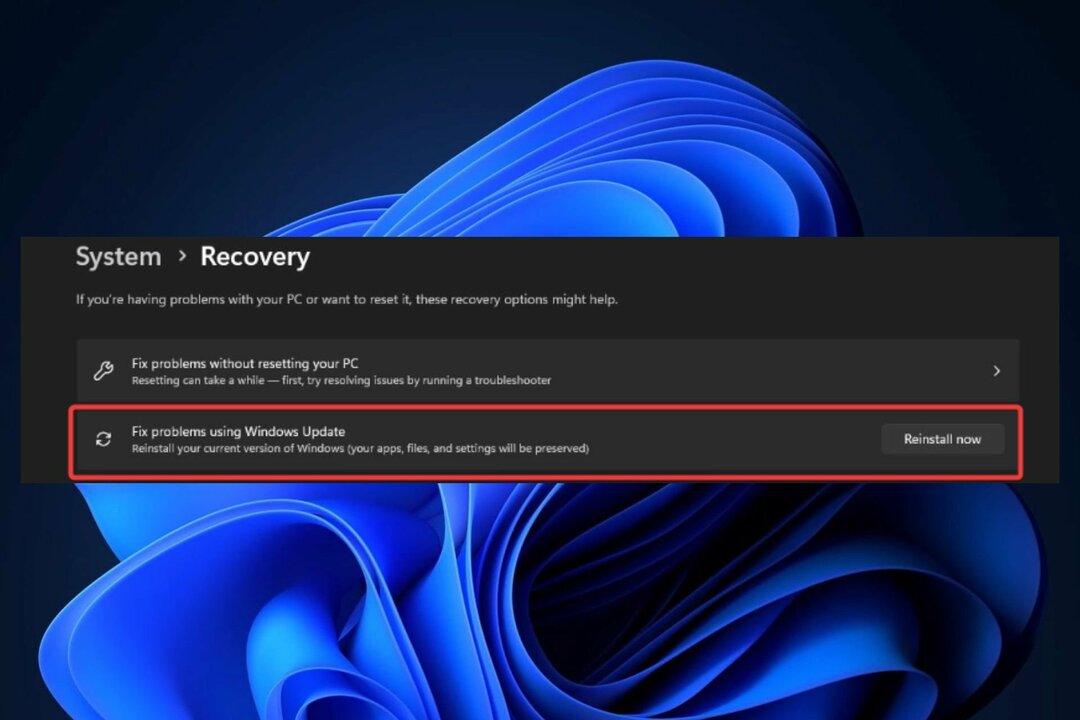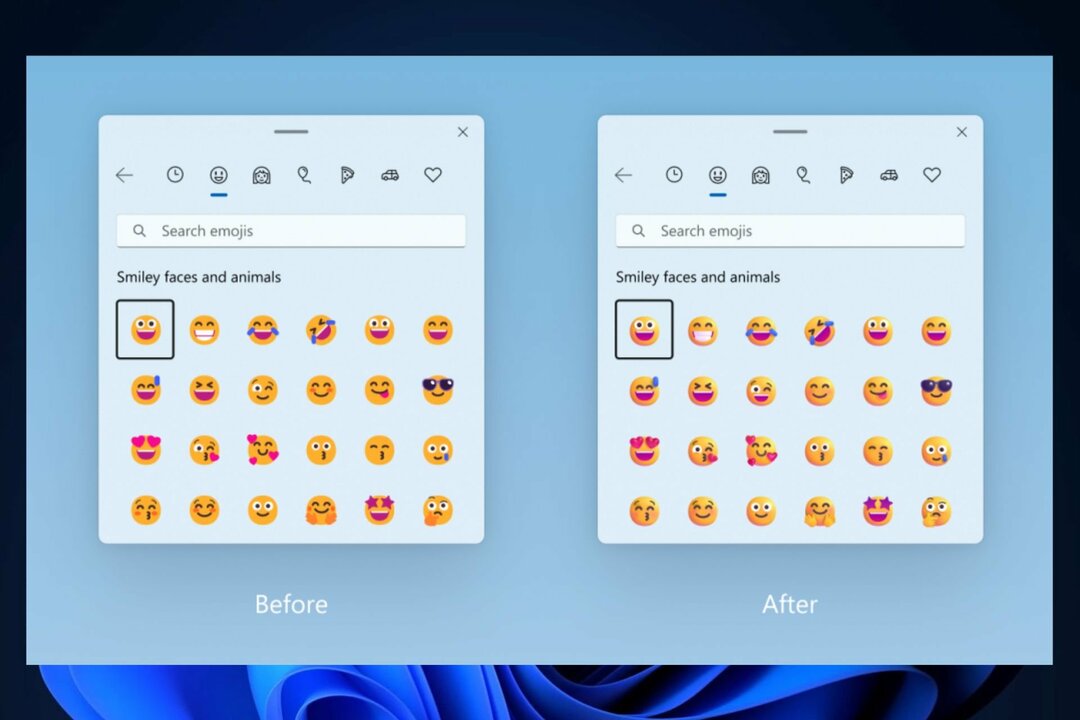- Používatelia už hľadali na internete spôsob, ako vypnúť režim Windows 11 S.
- Režim S sa používa na zvýšenie zabezpečenia, pretože umožňuje používať iba aplikácie z obchodu Microsoft Store.
- Aj keď poskytuje vašim zariadeniam ďalšiu vrstvu zabezpečenia, má svoje obmedzenia.
- Ak patríte k tým, ktorí sa chcú dostať z režimu S, jednoduché použitie nastavení počítača a Microsoft Store to vyriešia za vás.

Tento softvér opraví bežné chyby v počítači, ochráni vás pred stratou súborov, škodlivým softvérom, zlyhaním hardvéru a optimalizuje váš počítač na maximálny výkon. Opravte problémy s počítačom a odstráňte vírusy hneď v 3 jednoduchých krokoch:
- Stiahnite si Restoro PC Repair Tool dodávaný s patentovanými technológiami (patent k dispozícii tu).
- Kliknite Spustite skenovanie nájsť problémy so systémom Windows, ktoré by mohli spôsobovať problémy s počítačom.
- Kliknite Opraviť všetko opraviť problémy ovplyvňujúce bezpečnosť a výkon vášho počítača
- Restoro bol stiahnutý používateľom 0 čitateľov tento mesiac.
Spoločnosť Microsoft bola prvýkrát predstavená v režime S pred štyrmi rokmi v systéme Windows 10 a oznámila, že používatelia môžu očakávať, že sa ho dočkajú aj v systéme Windows 11.
Aj keď poskytuje ďalšie zabezpečenie a zvýšený výkon vašich zariadení, neznamená to, že sú všetci s touto funkciou spokojní, pretože ľudia už hľadajú spôsoby, ako ju deaktivovať.
Windows 11 v režime S sú výlučne spustené aplikácie z obchodu Microsoft Store, takže ak si chcete nainštalovať aplikáciu, ktorá nie je k dispozícii v obchode Microsoft Store, musíte režim S vypnúť.
Musíte však byť opatrní, pretože prepnutie z režimu S je jednosmerné rozhodnutie. Ak sa ho rozhodnete absolvovať, nebudete sa môcť vrátiť do systému Windows 11 v režime S.
Ako vypnem režim S v systéme Windows 11?
1. Použite nastavenia systému Windows
- Kliknite na Štart a otvorené nastavenie.
- Vyberte Aktualizácia a zabezpečenie.
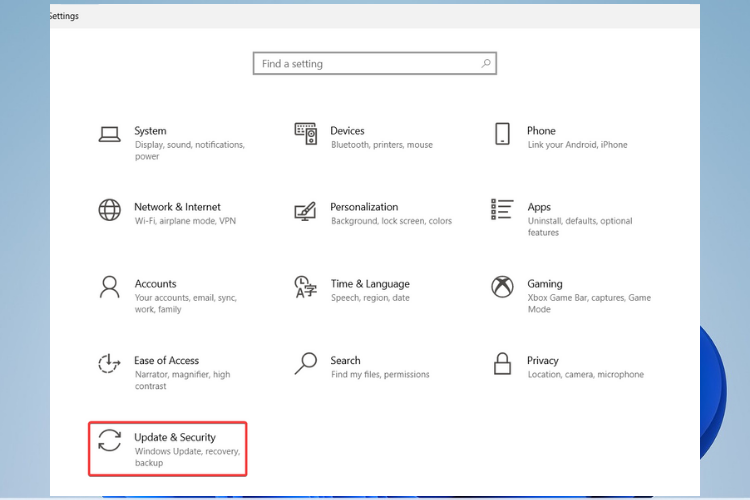
- Na ľavej bočnej table kliknite na Aktivácia.
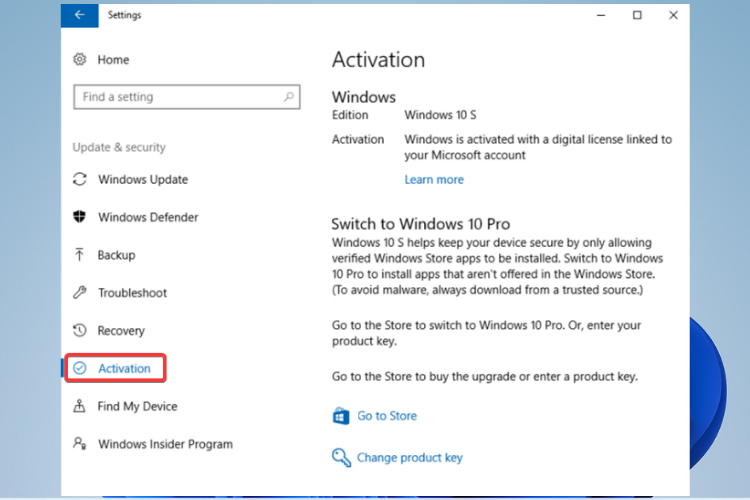
- Pozrite sa do časti Prepnúť na Windows 11 Home alebo Prepnúť na Windows 11 Pro. Tu sa názov bude líšiť v závislosti od verzie systému Windows 11, ktorú používate.
- Tu vyberte Choď do obchodu. Dávajte pozor, aby ste neklikli na možnosť Prejsť do obchodu pod položkou Inovujte si svoju edíciu systému Windows. Je to iný proces, ktorý vás udrží v režime S.
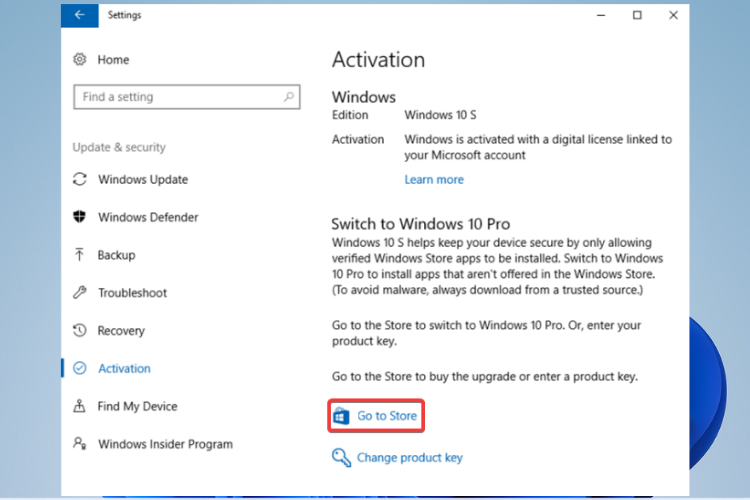
- Na Prepnite z režimu S. stránku, ktorá sa zobrazí v obchode Microsoft Store, kliknite na ikonu Získajte tlačidlo.
- Kliknite na ikonuInštaláciatlačidlo.
- Postupujte podľa pokynov na potvrdenie.
- Teraz môžete inštalovať aplikácie mimo obchodu Microsoft Store.
Používatelia oznámili, že pri pokuse o stiahnutie aplikácie Switch out of S mode z obchodu s aplikáciami sa zobrazí chybová správa Skúste to znova neskôr, niečo sa na našej strane pokazilo.
Ak je to aj váš prípad a vykonaním vyššie uvedených krokov ste sa nedostali z režimu S, prejdite na ďalšie riešenie a resetujte Microsoft Store.
2. Obnovte Microsoft Store
- Kliknite na Štart a otvorené nastavenie.
- Ísť do Aplikácie a funkcie.
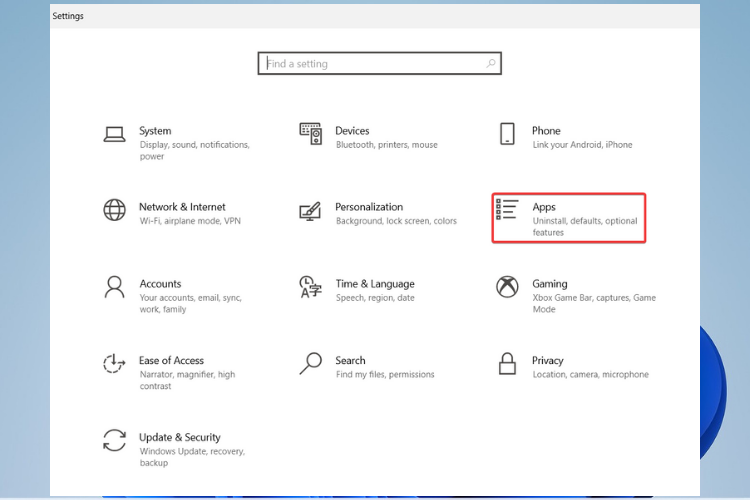
- V časti Aplikácie a funkcie vyhľadajte ikonu Microsoft Store aplikácia
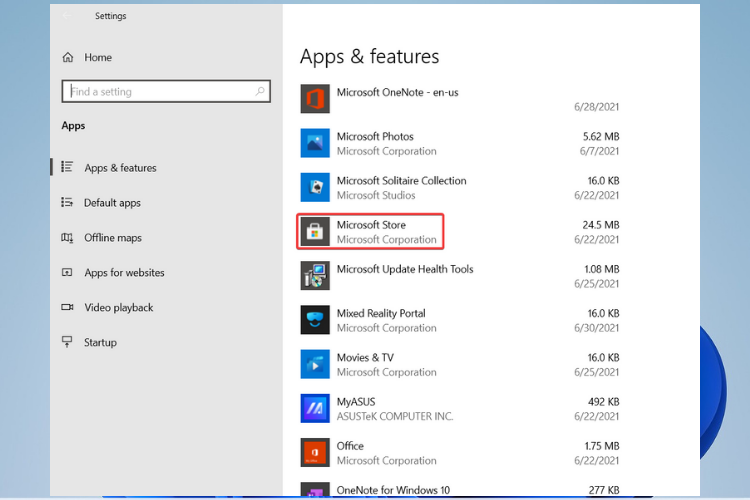
- Kliknite na ňu a vyberte siPokročilé nastavenia.
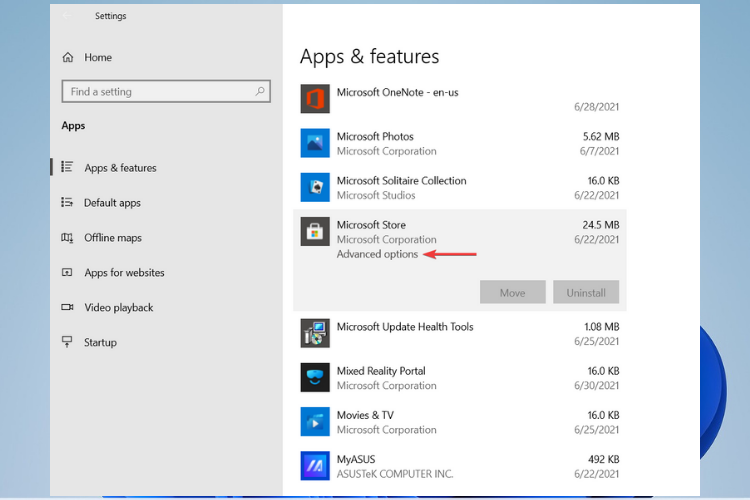
- NájditeResetovaťtlačidlo a kliknite naň.
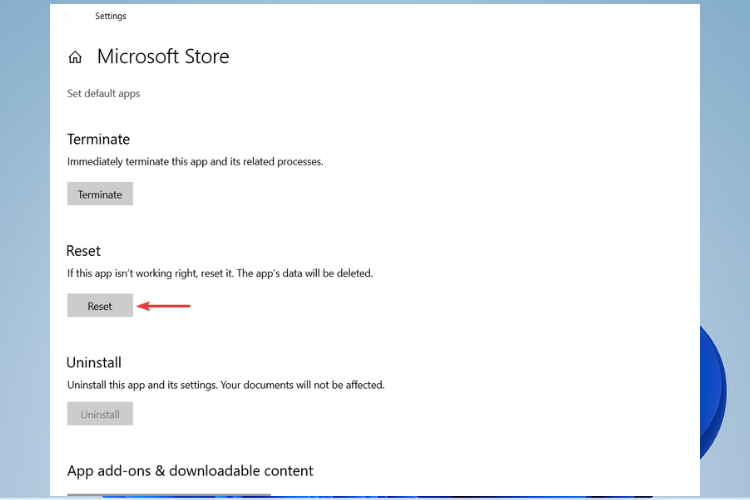
- Po dokončení procesu reštartujte zariadenie pomocou Ponuka Štart a znova postupujte podľa pokynov na opustenie režimu S.
Po vypnutí režimu S na zariadení so systémom Windows 11 budete môcť používať akýkoľvek webový prehliadač a stiahnite si ľubovoľnú aplikáciu, ktorá sa nenachádza v obchode Microsoft Store.
Pred týmto rozhodnutím by ste si však mali dobre rozmyslieť, pretože režim S bol navrhnutý tak, aby vám poskytol rýchlejšie časy spustenia, dlhšiu výdrž batérie a lepšie zabezpečenie.
Ako zapnem režim S v systéme Windows 11?
Ako sme už povedali, povolenie režimu S vo vašom zariadení so systémom Windows 11 už nie je možné, ak ste ho vypli.
V prípade, že sa rozhodnete inovovať svoju verziu systému Windows bez prepnutia z režimu S, zariadenie zostane v režime S.
Udržiavanie zariadenia v režime S sa odporúča najmä pre rodiny s deťmi kvôli zvýšenej bezpečnosti.
Ak však chcete počítač používať bez akýchkoľvek obmedzení, vypnutie režimu S vám poskytne slobodu pri používaní počítača.
Ak sa chcete dozvedieť niečo viac o funkciách systému Windows 11, určite by ste si mali prečítať tento článok a zistiť, ako na to Windows 11 sa porovnáva s Windows 10.
A ak máte nejaké návrhy alebo ďalšie otázky týkajúce sa režimu S, dajte nám vedieť, čo si myslíte, v sekcii komentárov nižšie.